Trong hành trình kiến tạo “home lab” của những người đam mê công nghệ, các máy chủ đa phương tiện (media server) tự host luôn là một trong những tiện ích đầu tiên được triển khai. Nếu bạn là một tín đồ âm thanh, Navidrome và moOde Audio là những lựa chọn tuyệt vời để thay thế Spotify. Còn với những ai muốn thoát ly khỏi Google Photos đám mây, Immich là một đề xuất hàng đầu của tôi. Ở một phân khúc nổi bật hơn, chúng ta có Jellyfin, một dịch vụ mã nguồn mở (FOSS) hoàn toàn riêng tư, được thiết kế để giúp bạn quản lý các bộ phim và chương trình truyền hình trong thư viện số của mình.
Tuy nhiên, với tư cách là một người yêu sách (bibliophile) trước hết và quan trọng nhất, tôi sở hữu một bộ sưu tập ebook khổng lồ, từ truyện tranh đến tiểu thuyết đồ họa. May mắn thay, Kavita ra đời để phục vụ mục đích tương tự như Jellyfin, nhưng dành riêng cho bộ sưu tập ebook chưa được sắp xếp của tôi. Đây chính là giải pháp lý tưởng để bạn kiểm soát hoàn toàn thư viện sách số, truyện tranh và manga của mình, mang lại trải nghiệm đọc mượt mà và khả năng quản lý vượt trội.
Kavita là gì?
Công cụ quản lý ebook với giao diện người dùng tinh tế
Về bản chất, Kavita là một tiện ích tự host giúp bạn sắp xếp bộ sưu tập ebook của mình, đặc biệt là truyện tranh (comics), webtoons, manga và tiểu thuyết đồ họa (graphic novels). Tôi nhấn mạnh điều này bởi Kavita tương thích với các định dạng tập tin phổ biến trong lĩnh vực truyện tranh như CBR, CBZ, CB7, CBT, cùng nhiều định dạng khác. Hơn nữa, nó đi kèm với một giao diện người dùng (UI) đẹp mắt, làm cho bộ sưu tập kỹ thuật số của bạn trở nên sống động và dễ nhìn.
Về khả năng quản lý, Kavita cho phép bạn chia kho tài liệu ebook của mình thành các thư viện riêng biệt, và bạn có tùy chọn thiết lập danh sách đọc cho từng thư viện. Đối với từng cuốn ebook, bạn có thể thay đổi bìa, thêm các phương tiện liên quan, chỉnh sửa siêu dữ liệu (metadata) và đánh dấu chúng là đã đọc. Tính năng yêu thích của tôi là “Generate Colorscape”, giúp tạo ra các màu nhấn tương tự như Jellyfin cho mỗi cuốn truyện tranh, dựa trên độ chuyển màu của trang bìa. Kavita cũng bao gồm một tiện ích theo dõi số liệu thống kê, giúp bạn kiểm soát tiến trình đọc, số trang đã đọc và thời gian sử dụng ứng dụng.
Giao diện người dùng của Kavita có thể truy cập từ các trình duyệt web. Ngoài ra, ứng dụng còn cho phép bạn thêm địa chỉ email cho Kindle và các thiết bị khác không thể truy cập trực tiếp vào giao diện của nó. Nếu bạn sử dụng danh sách CBL để theo dõi thứ tự đọc cho các bộ truyện tranh dài tập (như tôi), bạn sẽ rất vui khi biết Kavita có thể nhập các tệp .cbl. Nó cũng tạo một URL OPDS và khóa API để giúp bạn truy cập thư viện ebook của mình từ các trình đọc bên ngoài. Cá nhân tôi thì thích sử dụng trình đọc tích hợp của Kavita hơn.
Trình đọc EPUB tích hợp mạnh mẽ
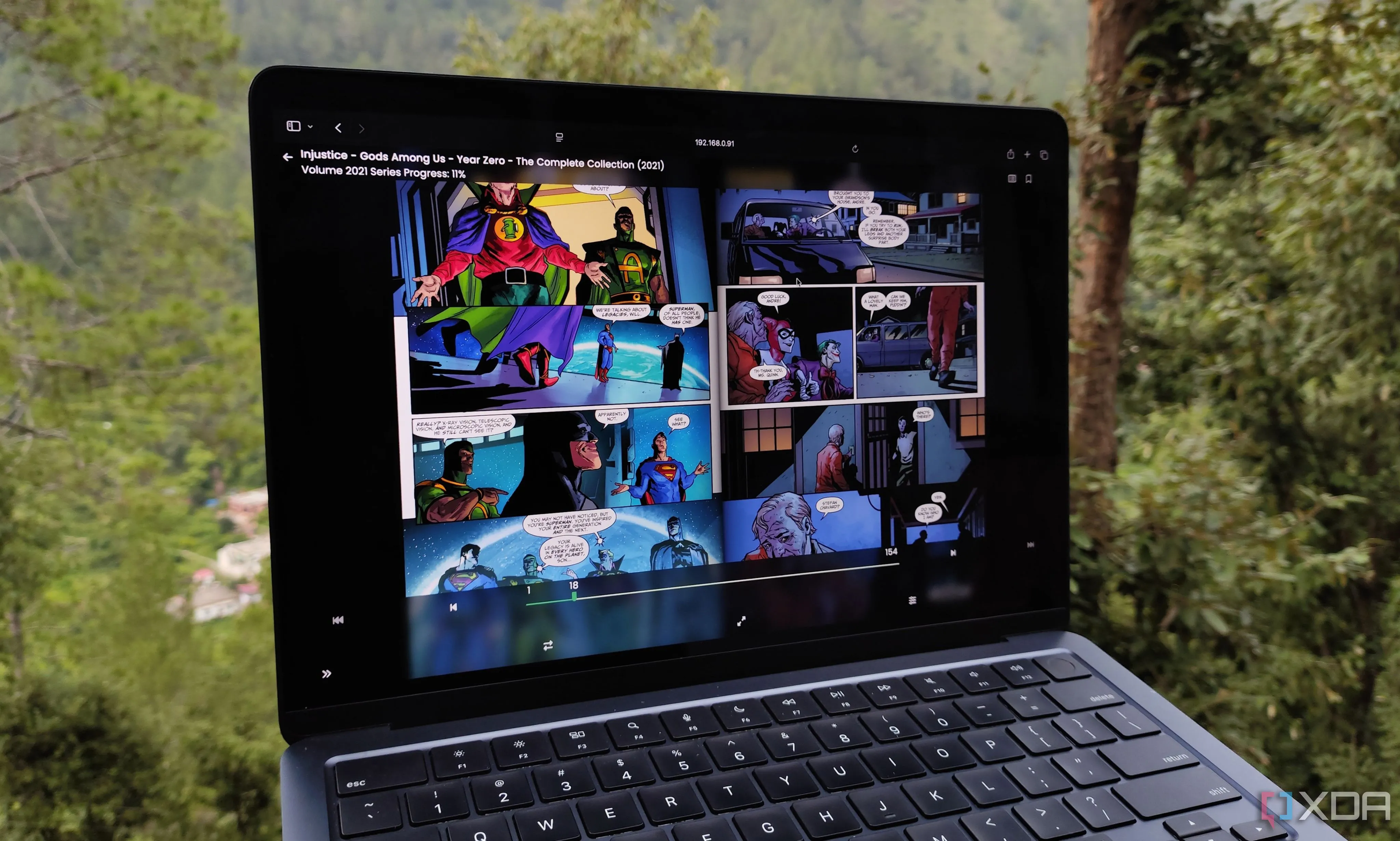 Giao diện đọc hai trang trên Kavita, lý tưởng cho truyện tranh và manga
Giao diện đọc hai trang trên Kavita, lý tưởng cho truyện tranh và manga
Phải thú nhận rằng: tôi thường dùng một phiên bản Calibre-Web để lưu trữ và đọc các ebook thông thường của mình. Thật không may, trình đọc tích hợp trong máy chủ quản lý ebook đó chỉ ở mức chấp nhận được đối với truyện tranh. Trong khi đó, Kavita đơn giản là vượt trội hơn hẳn nếu bạn đọc truyện tranh, webtoons, tiểu thuyết đồ họa và mọi định dạng tương tự. Chẳng hạn, menu “Layout” cho phép tôi chuyển đổi giữa các bố cục trang đơn (single), trang đôi (double), và trang đôi đảo ngược (double reverse) – và tùy chọn cuối cùng đặc biệt hữu ích cho manga, vì đó là cách chúng được thiết kế để đọc.
Ngoài ra, còn có các tùy chọn nhỏ khác như độ sáng hình ảnh, tỷ lệ, ghi đè chiều rộng, nhằm nâng cao hơn nữa trải nghiệm đọc của bạn. Chưa kể, Kavita bao gồm tiện ích đánh dấu trang (bookmark) hữu ích cho những người như tôi, thường xuyên đọc nhiều cuốn truyện tranh cùng lúc.
Triển khai máy chủ Kavita
Cài đặt trên các hệ điều hành phổ biến
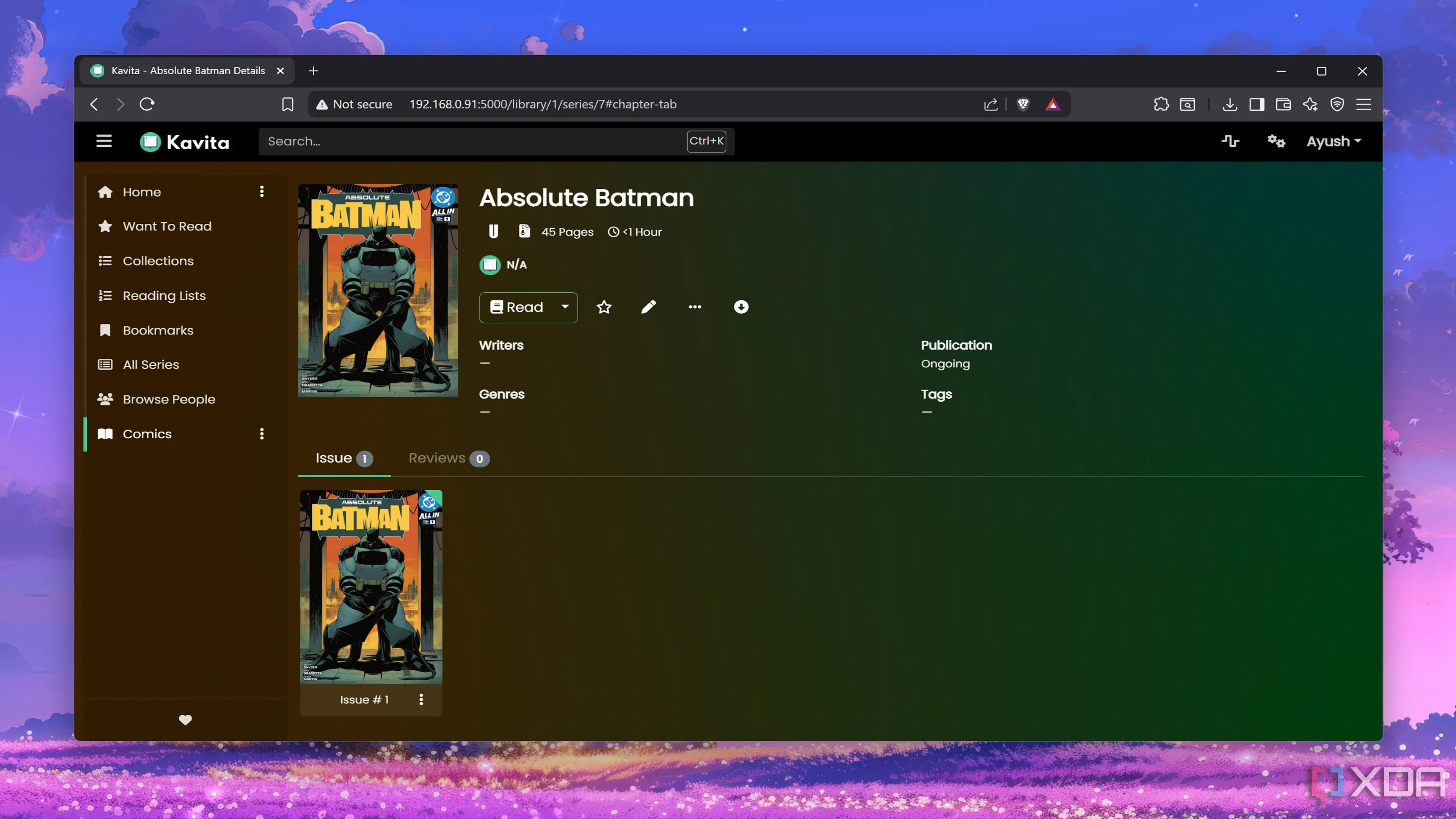 Xem một cuốn ebook trên giao diện web của Kavita sau khi cài đặt
Xem một cuốn ebook trên giao diện web của Kavita sau khi cài đặt
Hầu hết các ứng dụng tự host mà tôi đã từng giới thiệu trên XDA cho đến nay đều được phân phối dưới dạng gói Linux và thường không khả dụng trên macOS hay Windows. Kavita mang đến một sự thay đổi thú vị, vì bạn có thể cài đặt ứng dụng này trên các máy chạy Windows, macOS và Linux.
Nếu bạn đang sử dụng hệ điều hành hàng đầu của Microsoft, bạn có tùy chọn triển khai Kavita thông qua tệp .exe của nó hoặc bằng cách chạy lệnh scoop bucket add extras và scoop install kavita (giả sử bạn đã thiết lập Scoop trước đó) trong Windows Terminal. Trên macOS và Linux, bạn sẽ phải tải xuống các gói tương ứng, giải nén chúng và chạy Kavita sau khi làm cho tập lệnh của nó có thể thực thi được.
Lựa chọn triển khai qua Container
Mặc dù bạn có thể thiết lập máy chủ Kavita như một ứng dụng máy tính để bàn thông thường, tôi lại thích đi sâu vào thế giới container hơn. Docker cung cấp phương pháp dễ dàng nhất để thực hiện điều này, vì tất cả những gì bạn cần làm là sao chép mã Docker Compose từ liên kết này vào tệp docker-compose.yml, ánh xạ đúng các thư mục config và data, sau đó khởi động container bằng lệnh sudo docker compose up -d.
Nếu bạn đang sử dụng một NAS (thiết bị lưu trữ mạng – một host tuyệt vời cho các dịch vụ đòi hỏi nhiều dung lượng lưu trữ như Kavita) chạy trên Unraid hoặc TrueNAS Scale, bạn có thể sử dụng các template Kavita tích hợp sẵn từ các kho ứng dụng tương ứng của chúng để khởi chạy máy chủ quản lý ebook này. Hoặc, bạn có thể kiểm tra CasaOS, Cosmos, Runtipi, hay các nền tảng container hóa khác, vốn cung cấp các cấu hình Docker làm sẵn cho vô số dịch vụ tự host thú vị, bao gồm cả Kavita. Trên Proxmox, bạn có thể thực thi lệnh bash -c “$(curl -fsSL https://raw.githubusercontent.com/community-scripts/ProxmoxVE/main/ct/kavita.sh)” trong giao diện terminal UI để triển khai Kavita.
Xây dựng thư viện truyện tranh đáng tin cậy với Kavita
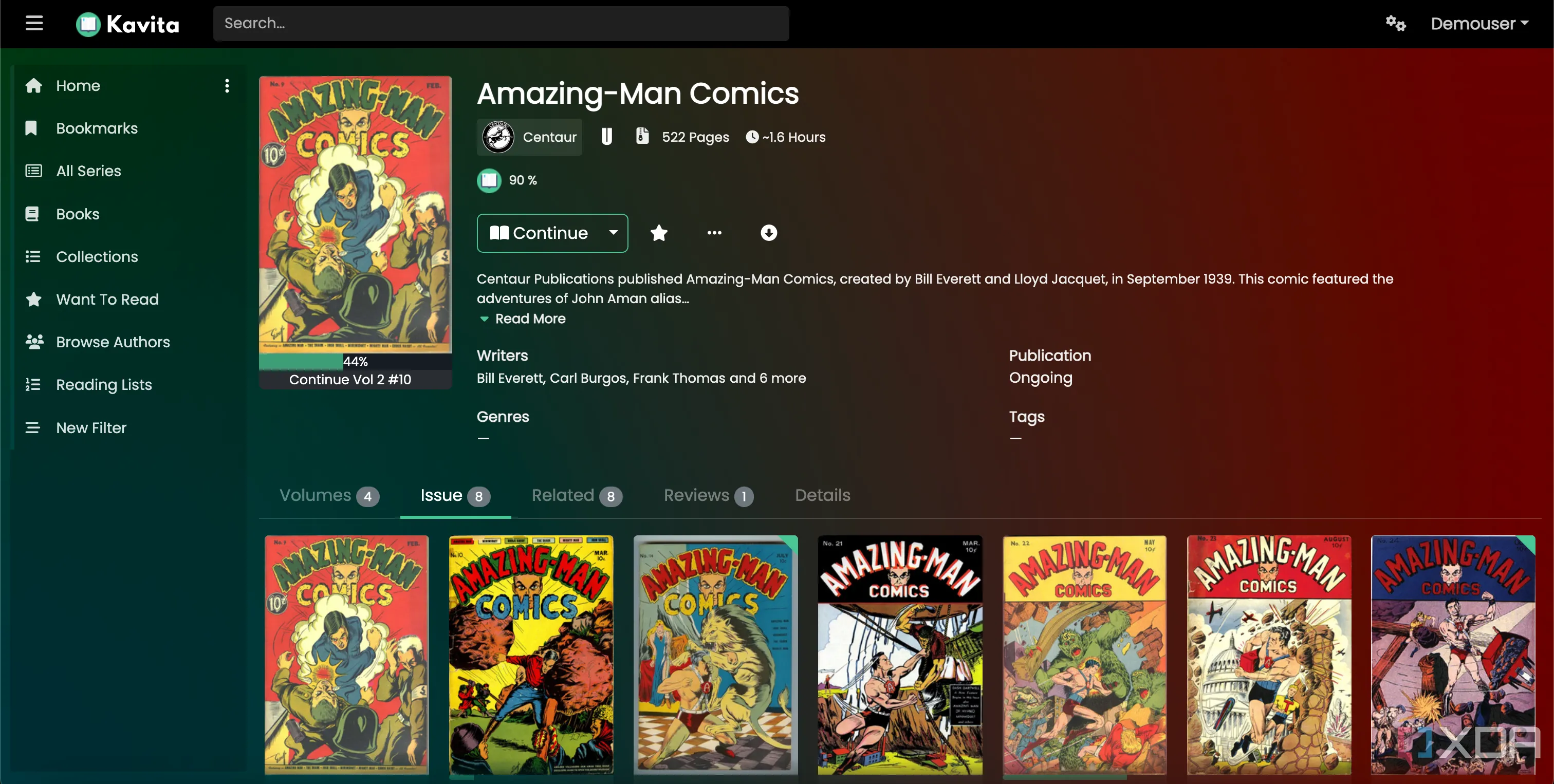 Trải nghiệm đọc truyện tranh mượt mà trên Kavita, ứng dụng self-hosted
Trải nghiệm đọc truyện tranh mượt mà trên Kavita, ứng dụng self-hosted
Bất kể phương pháp bạn đã sử dụng để triển khai Kavita là gì, bạn sẽ cần sử dụng tab “Library” trong phần “Server” của trang “Settings” để thêm bộ sưu tập sách của mình. Vì tôi đã gắn kết một thư mục dữ liệu phù hợp khi khởi chạy container Docker, tôi chỉ đơn giản chọn thư mục đó làm “Media Folder” khi tạo thư viện ebook của mình. Sau đó, chạy “Scan library” sẽ cho phép Kavita phát hiện tất cả các ebook trong thư mục dữ liệu, miễn là bạn đã tạo các thư mục riêng cho từng tập (volume), số báo (issue) hoặc thậm chí là một bộ sưu tập nhiều số báo.
Kavita không chỉ là một công cụ quản lý thư viện số đơn thuần mà còn là một giải pháp toàn diện cho những ai muốn tự mình kiểm soát và tận hưởng bộ sưu tập ebook, đặc biệt là truyện tranh, manga, một cách tiện lợi và riêng tư nhất. Với các tính năng mạnh mẽ, giao diện trực quan và khả năng triển khai linh hoạt, Kavita thực sự là một lựa chọn đáng giá cho cộng đồng yêu công nghệ và sách. Hãy bắt đầu xây dựng thư viện số của riêng bạn ngay hôm nay!
Bạn đã từng trải nghiệm Kavita hay các media server tự host nào khác? Hãy chia sẻ kinh nghiệm và ý kiến của bạn trong phần bình luận bên dưới nhé!